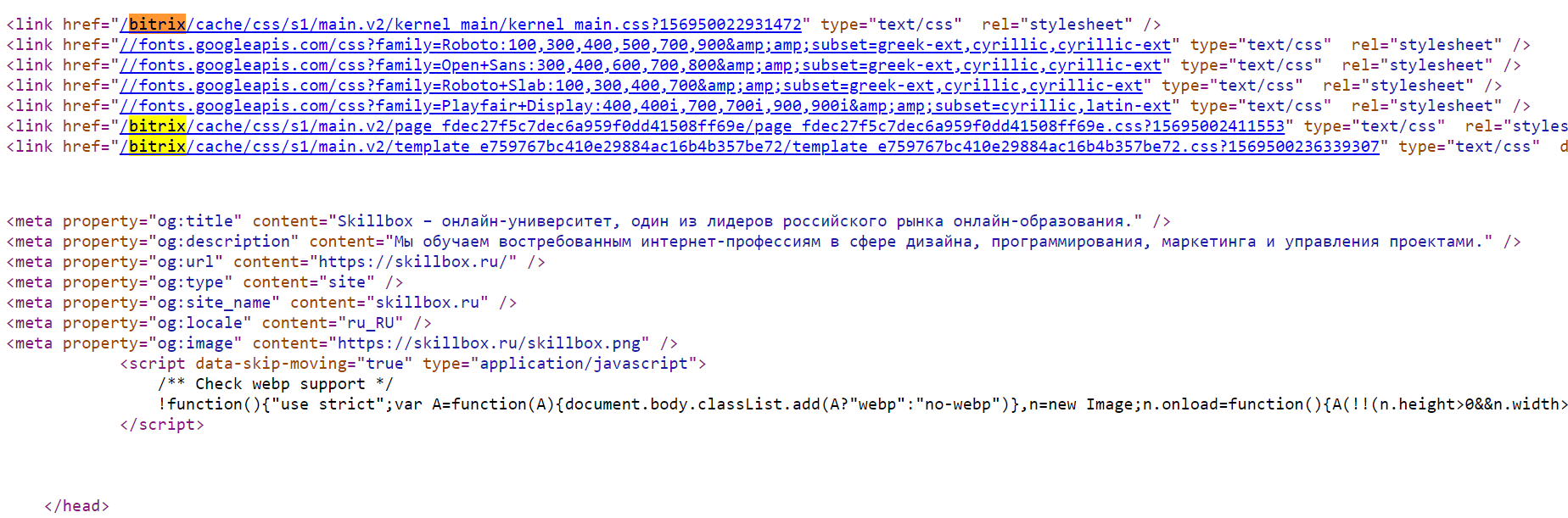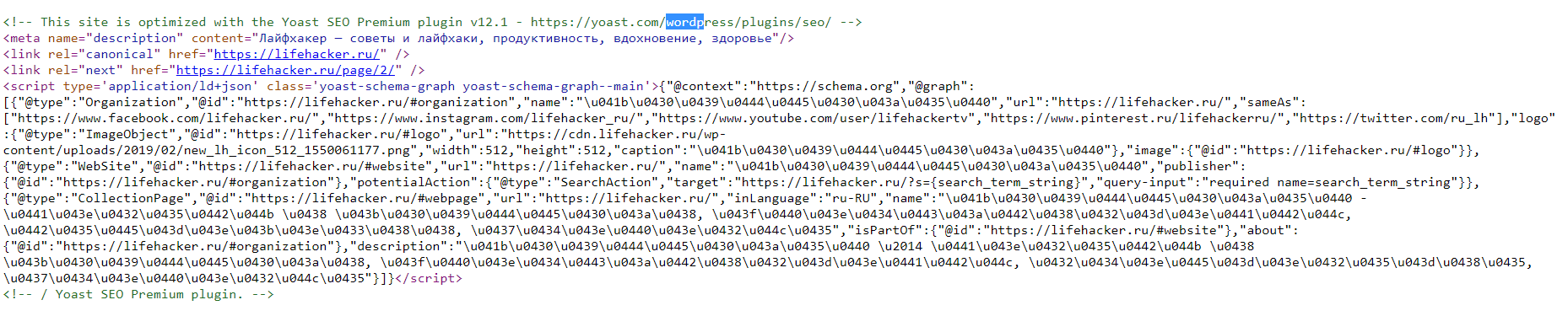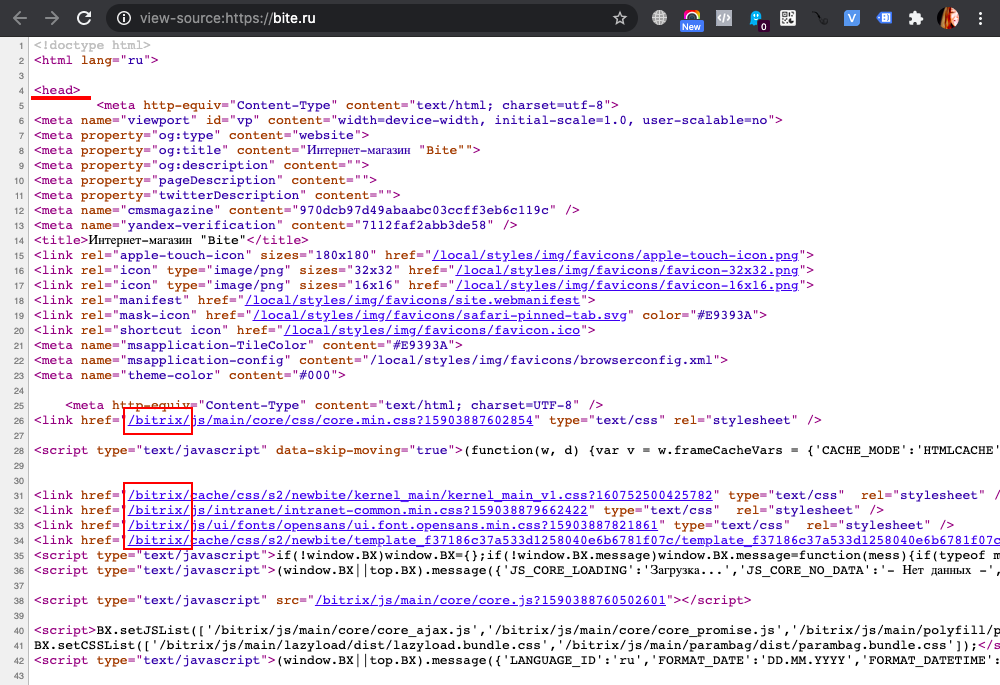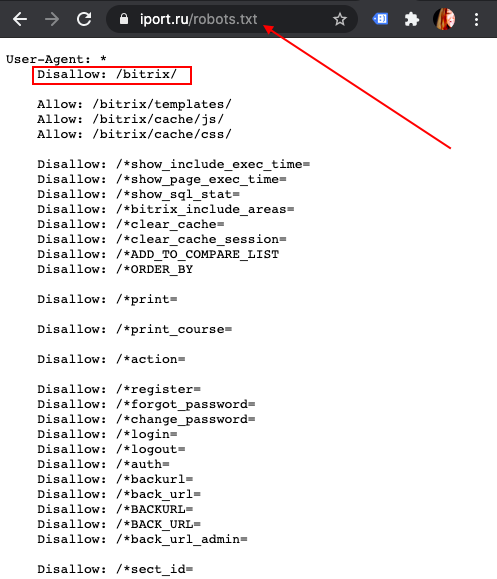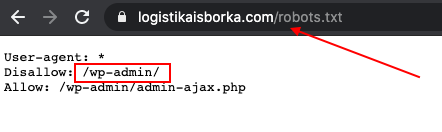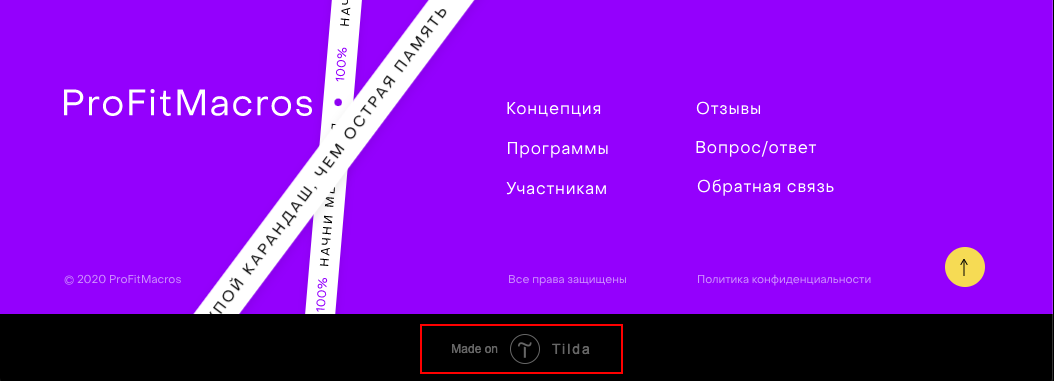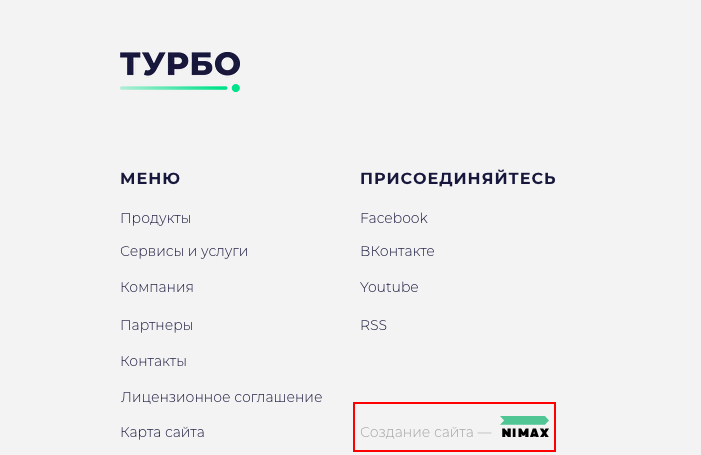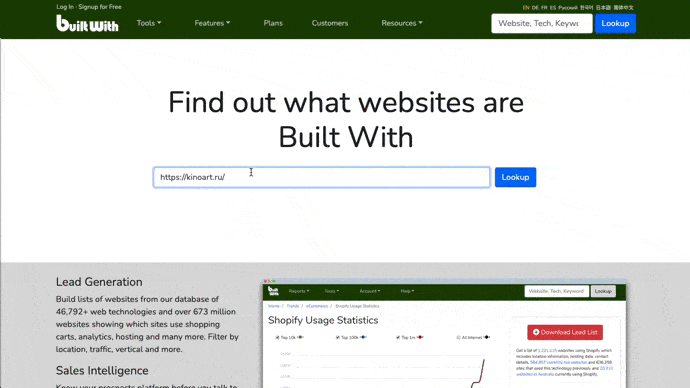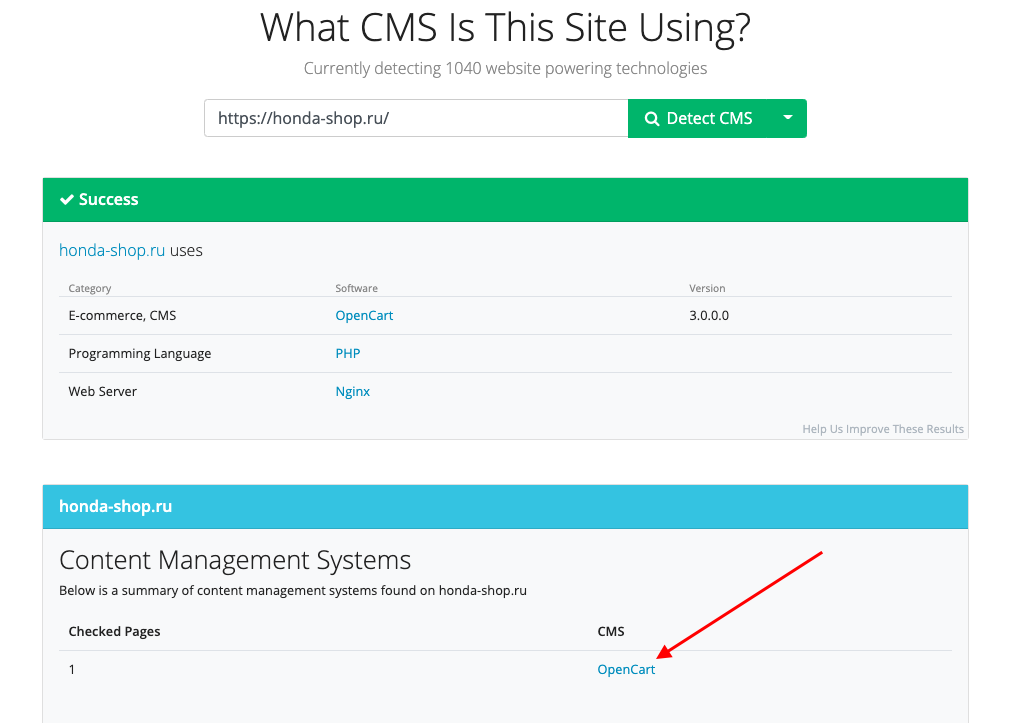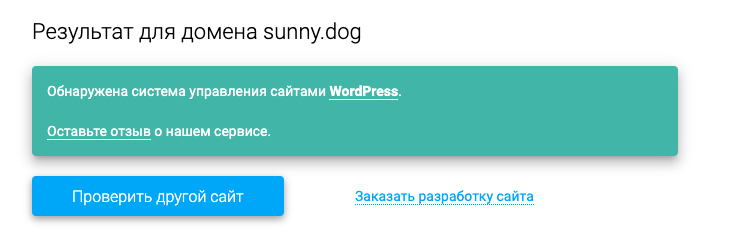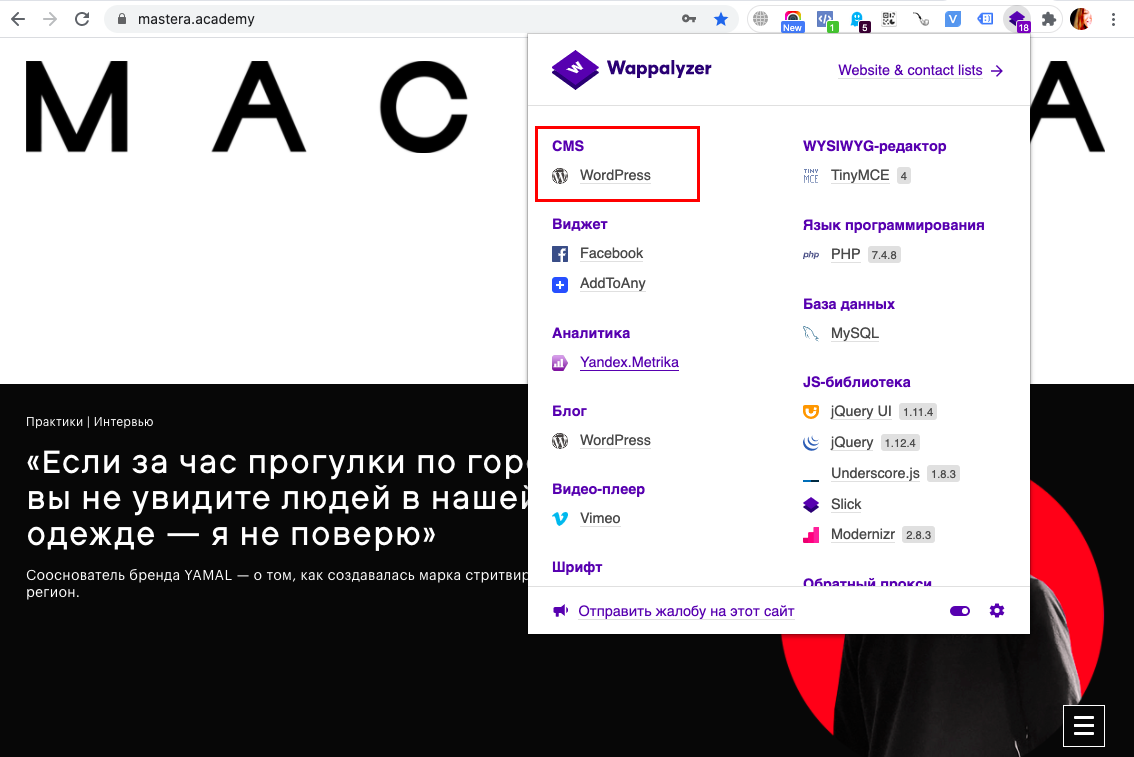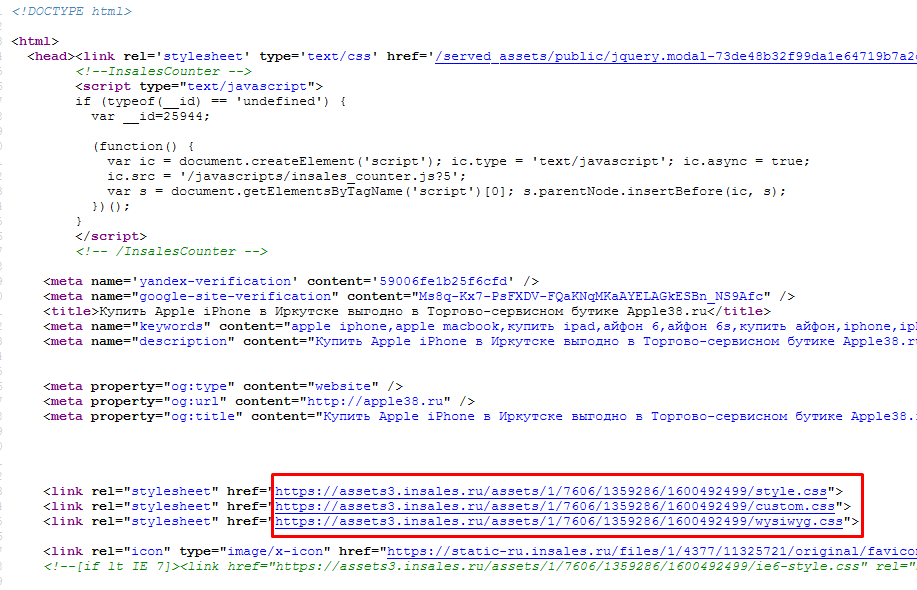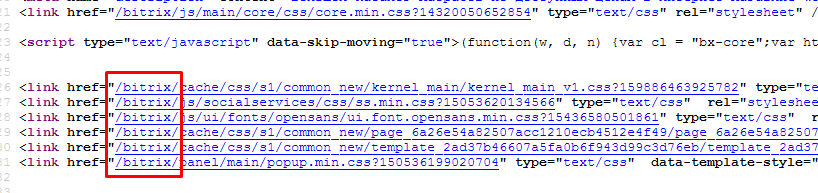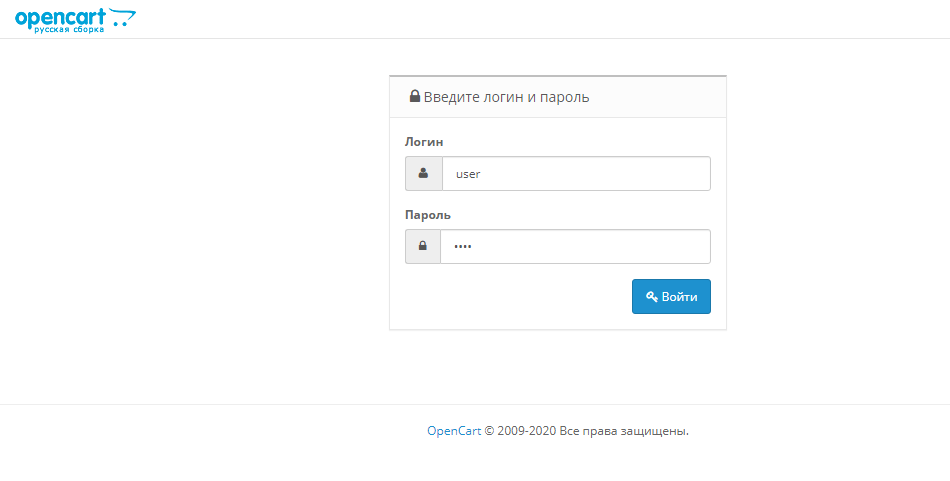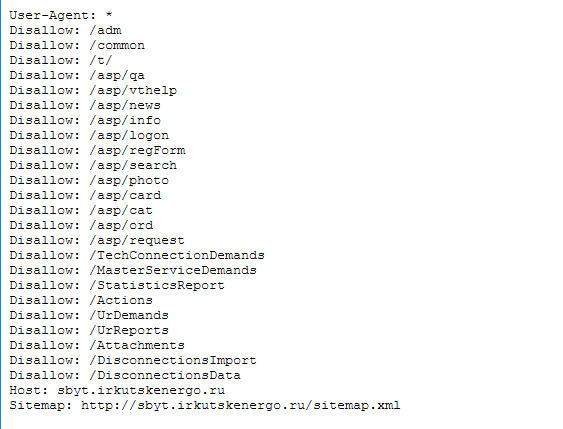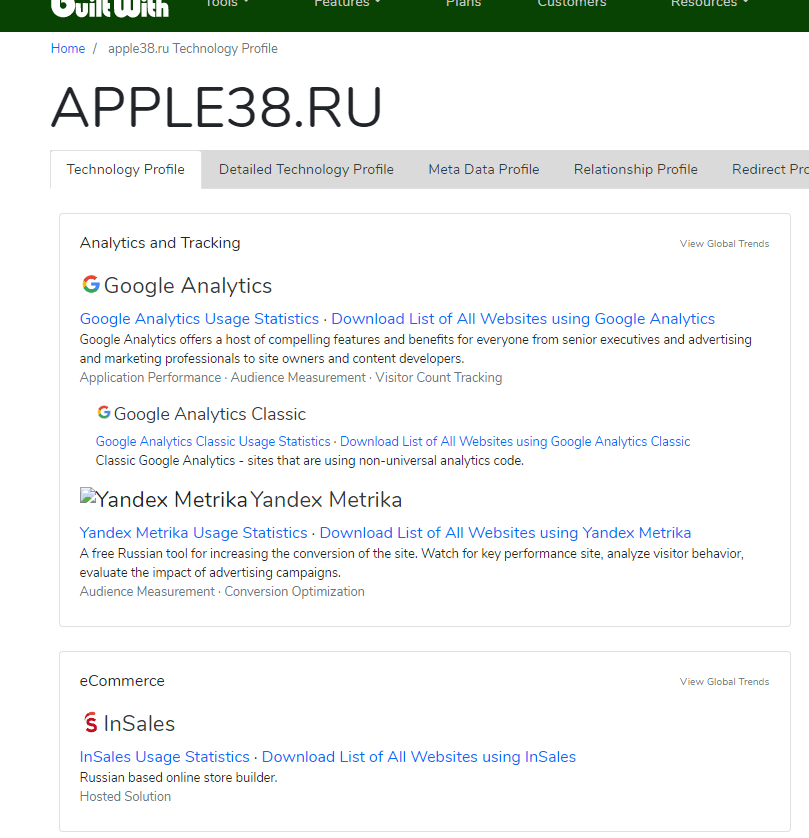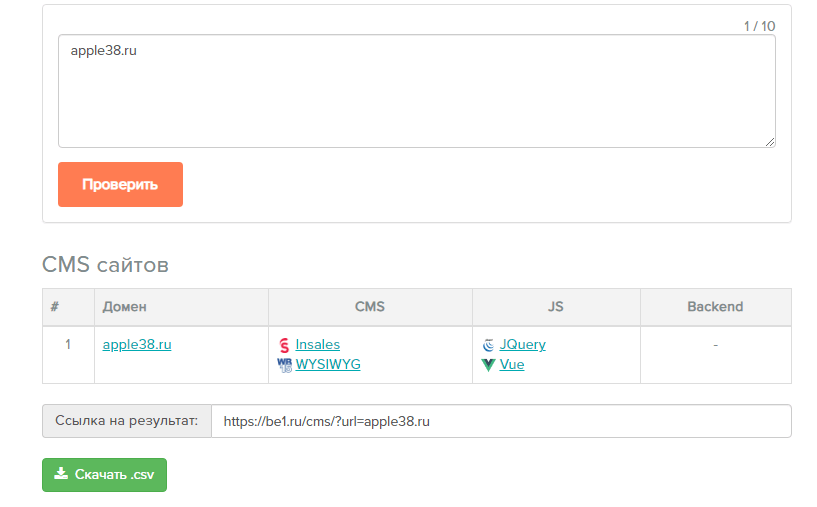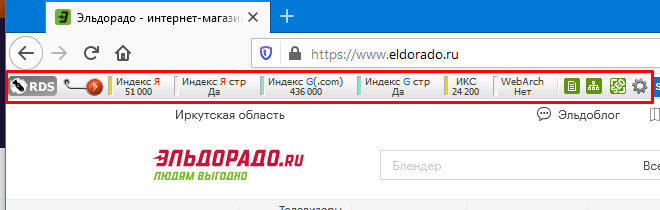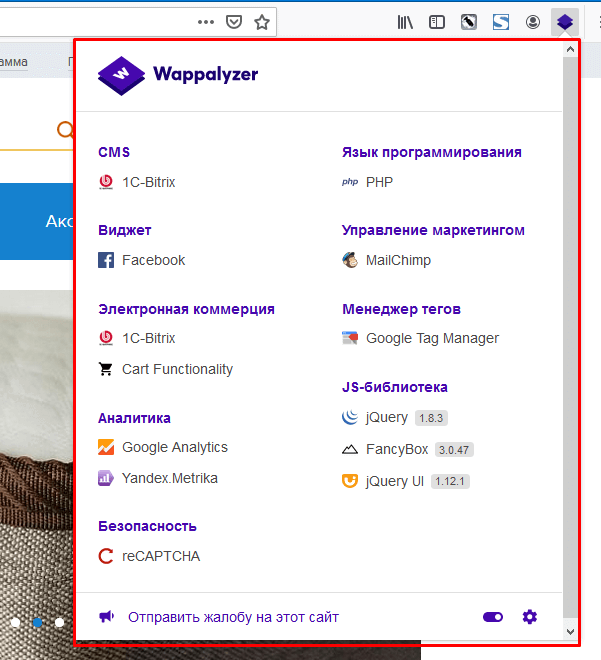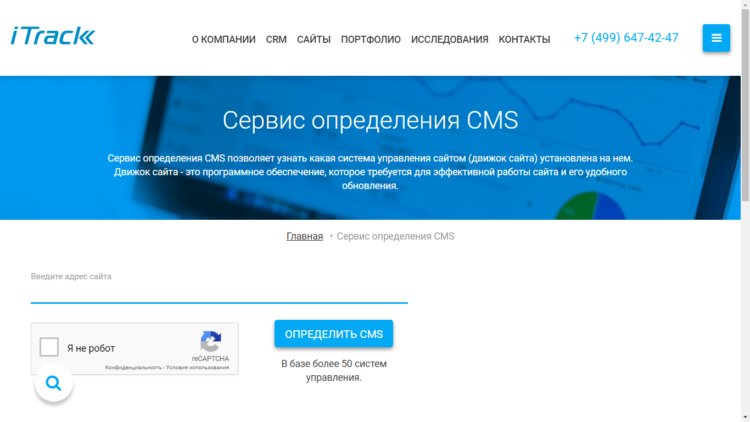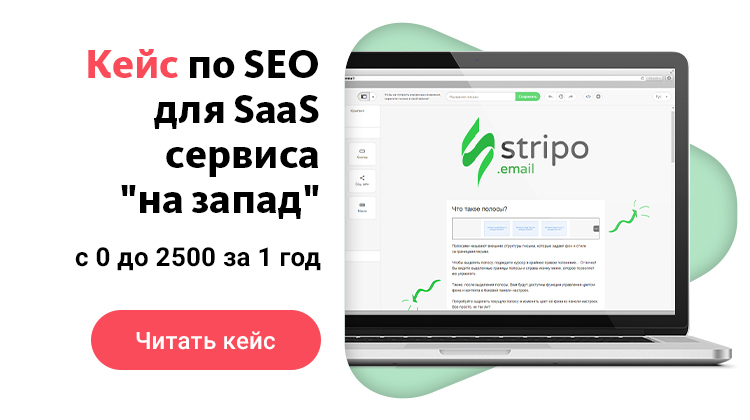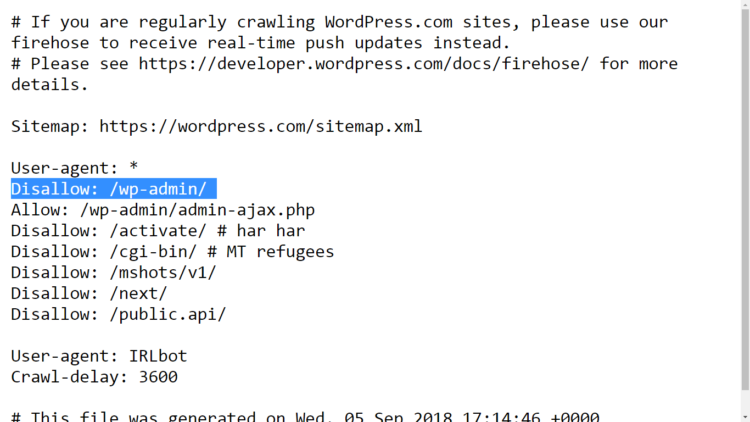как узнать движок интернет магазина
Как быстро и бесплатно узнать движок или конструктор сайта
Если вы серьёзно изучаете конкурентов или делаете ТЗ на сайт, полезно уметь определять CMS и другую начинку. Это не так сложно, нужно просто…
CMS — content management system, система управления контентом, или просто движок. Позволяет загружать информацию на сайт и настраивать его функции. Упрощает взаимодействие администратора с сайтом (для этого используется административная панель, или просто админка). Тем не менее требует навыков веб-разработки и обеспечения безопасности данных.
Конструктор — тоже платформа для создания сайтов, создания и редактирования контента, хранения данных. Разница в том, что она позволяет делать всё это вообще без знаний и опыта. Недостатки конструкторов по сравнению с CMS: меньше возможностей в плане функций и дизайна, высокая стоимость, отсутствие реального контроля (по сути вы арендуете сайт на конструкторе, а не владеете им).
Умение определять движок интернет-ресурса — а также установленные там плагины, скрипты, счётчики — пригодится не только веб-разработчикам. Интернет-маркетологу это тоже будет полезно: при анализе конкурентов, подготовке ТЗ на создание или редизайн сайта.
Ведь если нравится дизайн и функциональность какого-то действующего портала/лендинга/интернет-магазина, возможно, стоит использовать такую же систему для своего проекта. А также выбирать и подключать сторонние инструменты с учётом таковых у сайтов-конкурентов.
Узнать CMS и другое ПО на любом ресурсе можно вручную и с помощью специальных инструментов. Перечисляем самые эффективные способы.
Пишущий интернет-маркетолог, автор-фрилансер. Помогает развивать и продвигать блоги, делает контент для внешних площадок. Пишет об интернет-маркетинге, реже о финансах и бизнесе.
1. Определяем вручную
Копаемся в HTML-коде
Упоминания движка можно найти в метатеге generator, названиях плагинов, путях к важным файлам (внутри тега head), иногда в футере (подвале) сайта. Чтобы открыть исходный код, нужно кликнуть правой кнопкой мыши в любом месте страницы и нажать на «Просмотреть код» или использовать горячие клавиши Ctrl + U. Далее искать удобно уже с помощью Ctrl + F.
Ищем адрес админки
Определить движок можно также по адресу, ведущему к административной панели сайта (в народе — админка). У каждой CMS он свой. Чтобы найти админку сайта, нужно просто попробовать разные варианты.
Как узнать CMS сайта?
Задавайте, а мы ответим на него в блоге.
Чтобы узнать движок другого сайта, не нужны специальные навыки, это можно сделать в окне браузера. Разбираем основные способы, как определить CMS.
Какие движки можно определить
Существует четыре вида CMS:
Коробочные движки и CMS от конструкторов сайтов можно узнать вручную или используя автоматические сервисы. Код и архитектура у них повторяются от проекта к проекту. Со студийными и самописными сложнее — у них нет открытого известного кода, из-за чего узнать их не получится.
Учитывайте, что на разных разделах сайта могут стоять разные CMS. Например, amplifir.com работает на самописной CMS, а блог (amplifir.com/blog) — уже на WordPress. Поэтому проверяйте конкретную страницу, движок которой вы хотите узнать.
Ниже — основные способы, как определиь CMS сайта.
По исходному коду страницы
В HTML-коде сайта сохраняется информация о базе и библиотеках используемой CMS. Чтобы определить платформу через код, открываем в браузере правой кнопкой мыши пункт меню «Просмотр кода страницы». Система управления выдаёт себя внутри тега head, где указаны важные файлы админки.
По файлу robots.txt
Служебный файл robots.txt используется веб-мастерами для индексации сайта в поисковых системах. Он находится в открытом доступе и зачастую содержит информацию о CMS. Чтобы перейти к файлу, откройте в адресной строке браузера ссылку вида сайт/ robots.txt.
По информации в подвале сайта
В подвале может быть указана система управления контентом. Второй способ узнать систему — обратиться к разработчикам, если они оставили ссылку на себя в футере. Так, например, можно выяснить, использует ли студия коробочную или самописную CMS.
Через автоматические сервисы
Автоматически определить CMS можно с помощью онлайн-сервисов. Эти способы подходят для сайтов-конструкторов и коробочных систем. Большинство популярных сервисов угадывают систему управления правильно.
BuiltWith. Онлайн-сервис BuiltWith без регистрации анализирует любой домен и показывает его CMS. Нужно только ввести адрес сайта, а BuiltWith быстро выдаст данные о его движке.
Сервис даёт подробный анализ, в том числе определяет систему управления контентом
WhatCMS. WhatCMS — простейший онлайн-сервис для определения системы управления контентом. В строке поиска вводим название сайта и, вуаля, получаем результат анализа без дополнительных деталей.
iTrack. Сервис iTrack определяет более 80 известных движков. Для регулярной проверки можно установить расширение для браузера.
Через расширения браузера
Если анализировать CMS нужно часто, используйте расширения для браузера. Они выдают заключение о CMS, и иногда показывают другую полезную информацию: например, об установленных приложениях и плагинах на сайте.
Wappalyzer (Chrome, Safari, Firefox). Инструмент автоматически определяет технологии, с помощью которых создан сайт. Помимо CMS Wappalyzer находит системы аналитики, библиотеки, фреймворки и т.д.
iTrack (Chrome). Уже знакомый сервис доступен через расширение браузера. Можно онлайн узнать CMS текущего сайта или вставить ссылку в окно интерфейса.
RDS Bar (Chrome, Яндекс.Браузер, Opera, Firefox). Инструмент для веб-мастеров и seo-специалистов. Новички могут запутаться в многообразии результатов анализа.
Если определить CMS не получилось
Если ни один из инструментов не смог узнать CMS, скорее всего сайт сделан на самописном или студийном движке. Чтобы убедиться в этом, стоит уточнить платформу у разработчика, указанного в подвале. Или заглянуть в раздел «Контакты» и спросить у владельца напрямую.
Как узнать на какой платформе сделан сайт: 5 простых способов
Иногда посещаемый проект настолько привлекает, что возникает жгучий вопрос как узнать на какой платформе сделан сайт? Или же смотрите на конкурентов, видите их преимущества и хотите понять, как они этого достигли, какие технологии использовали. В этой статье я расскажу, какими метода и способами можно узнать, на каких CMS работают проекты. Они простые. С ними справится даже новичок. Тем более что каждый отдельный способ описан максимально подробно и полно. Всего представлено 5 способов достижения цели.
1. Как узнать на какой платформе сделан сайт по информации о странице
Поможет в достижении поставленной цели HTML-код сайта. Данный метод, как узнать на какой платформе сделан сайт является не только простым, но и наиболее надежным для получения достоверной информации.
Для этого необходимо:
2. Узнать на какой платформе сделан сайт онлайн по административной панели
Второй проверенный и простой способ получить информацию о том, на какой платформе сделан сайт онлайн – поинтересоваться административной панелью проекта. Сделать это очень просто:
Наиболее распространенные способы сделать это, написать после значка / (пробелов быть не должно):
Обратите внимание! Все зависит от того, на какой Системе управления содержимым работает ресурс.
Если вы сможете угадать, то откроется страница с входом в панель администратора сайта. Конечно же, войти вы не сможете – потому что необходимо знать пароль. Но вы получите ответ, по какой технологии создан проект. Обычно это подтверждает эмблема конкретной CMS или сопутствующие слова.
Кстати! Узнать на какой платформе сделан сайт онлайн полезно и тем, кто только разрабатывает собственный проект или мечтает о нем. Ведь личный сайт – великолепная возможность получить солидный дополнительный заработок. Тем более, что развивать его можно без отрыва от основного места работа. Если вам не хватает собственных знаний – записывайтесь на мой авторский 4-хдневный онлайн-тренинг по созданию сайтов. На нем я не только покажу, но и научу, как делать сайт своими руками. Вам нужно только повторять за мной и у вас будет собственный проект, готовый для работы и развития.
3. Ссылки на страницы
Продолжают рассказывать, как получить информацию о том, на какой платформе сделан сайт. Вот еще один метод. Относительно недавно достичь нужной цели можно было лишь изучив ссылки страниц. В чем суть?
Все просто! Большинство платформ обладает уникальными ссылками на все внутренние страницы. Вот пример:
Однако нужно понимать, что такое возможно только в том случае, если владелец сайта только запустил его и не доделал или же не заморачивается его развитием.
Потому что подобные ссылки остаются в том случае, если не внедрена технология человекопонятных УРЛ. А они очень важны для полноценного продвижения и развития сайта, оказывают непосредственное воздействие на SEO.
Суть человекопонятного УРЛ – это написанное название статьи в адресе страницы. Зачастую они транслитерируется латинскими буквами. В качестве примера приведу адрес одной из страниц моего сайта. Вот название статьи: «Как зарабатывать на дропшиппинге от 300$ в месяц». Адрес страницы выглядит следующим образом – https://ifish2.ru/kak-zarabatyvat-na-dropshippinge/
Правильно созданные ссылки на страницу несут огромную ценность. Они намного лучше индексируются поисковыми роботами, что положительно сказывается на результатах поисковой выдачи. Поэтому все нормальные и солидные сайты обязательно предусматривают создание нормальных УРЛ.
Так что данный метод, как узнать на какой платформе сделан сайт, не является актуальным.
4. Специальные плагины
В эту же категорию относятся и расширения для браузеров. Они представлены в официальных магазинах браузеров. Такие разработки помогают получать много полезной информации о каждом отдельном сайте, который вы хотите изучить.
Обратите внимание! Привлекательность данного инструмента заключается в том, что он работает автоматически. Достаточно просто его установить. В правом верхнем углу рядом с адресной строкой будет представлен небольшой значок, который и продемонстрирует всю необходимую информацию.
Расскажу о наиболее эффективных и простых в использовании плагинах, проверенных мною лично.
Wappalyzer
Если вы пользуетесь браузером Google Chrome, узнать на какой платформе сделан сайт онлайн, поможет данное расширение. Оно характеризуется:
Что позволяет узнать плагин? Вот перечень основной информации:
Очень удобный и полезный инструмент, если ваша деятельность так или иначе связана с сайтами.
RDS bar
Этот плагин доступен для тех, кто привык пользоваться браузером Файрфокс. Он помогает получить информацию не только об используемой платформе, но и провести полноценный, эффективный анализ проекта в целом.
Обратите внимание! Для Firefox также можно использовать Wappalyzer – расширение имеется в официальном магазине браузера.
BuiltWith Technology Profiler
Хорошее и функциональное расширения для браузера Opera. Хотя здесь также можно установить RDS bar.
5. Как узнать на какой платформе сделан сайт онлайн: сервисы
Узнать на какой платформе сделан сайт онлайн помогут специализированные площадки, позволяющие анализировать информацию. На них предоставляется много ценной и полезной информации о каждом проверяемом сайте. В частности, это:
Я расскажу о нескольких сервисах. Каждый из них проверен и протестирован лично мною. Поэтому можете даже не сомневаться в их надежности и эффективности.
Wappalyzer
Как вы могли уже догадаться по названию, данный инструмент я описывал в предыдущем разделе. Однако у него есть свой персональный ресурс, который позволяет получить всю нужную информацию без установки плагинов и расширений.
Суть его работы заключается в следующем:
Обратите внимание! Крайне важно выбрать соответствующий протокол – http или https.
Builtwith
Как узнать на какой платформе сделан сайт поможет данный сервис. Он также позволяет собрать прочую информацию:
Нужно только ввести адрес интересующего вас проекта в адресную строку, расположенную на первой странице проекта. И вы получите все данные.
Привлекательность сервиса в том, что в нем предусмотрены расширения для браузеров. Благодаря чему вам не нужно переходить непосредственно на сайт. Расширение работает в разных браузерах. Его нужно искать в официальном магазине конкретного браузера.
iTrack
Разработка одноименной компании, специализирующейся на создании собственных Систем управления контентом. На официальном сайте разработчика имеется специализированный сервис, посредством которого осуществляется определение платформы конкретного проекта.
Сервис – очень простой в работе. Он поможет собрать всю нужную информацию.
Как узнать на какой платформе сделан сайт: личный совет
Скорее всего, это не все существующие методы, как узнать на какой платформе сделан сайт. Наверняка существуют прочие инструменты, сервисы, плагины. Однако я перечислил те, что использовал и тестировал лично. То есть, дающие отменный результат, но и простые в использовании.
На нем я рассказываю, как своими руками сделать сайт. Все задания и примеры – практические. Вам нужно только лишь повторять за мной и спустя 4 дня у вас будет собственный сайт. Полностью готовый к работе, соответствующий вашим требованиям.
Если у вас возникнут сложности, техническая поддержка тренинга поможет решить их. То есть, участвуя в тренинге, вы гарантированно создадите свой сайт. Также расскажу много интересного и полезного. В частности, вы узнаете как раскручивать сайт, как привлекать посетителей, готовить статьи.
Для того, чтобы принять участие в бесплатном обучении, оставьте заявку – напишите адрес своей электронной почты. На него придет сообщение о начале обучения!
Как определить CMS сайта
Иногда возникают ситуации, когда просто необходимо узнать на каком движке сделан тот или иной сайт. В таком случае есть два способа определения: ручной, через код сайта или служебные страницы и автоматический — с помощью различных онлайн сервисов или браузерных расширений. Рассмотрим их по порядку.
Ручной способ определения CMS сайта
Такой способ немного сложнее, чем онлайн-сервисы, и может потребовать от вас некоторых технических знаний структуры CMS и сайтов в целом.
Первым делом заходим на страницу выбранного сайта и нажимаем сочетание клавиш CTRL + U. На открывшейся новой вкладке нам представлен html-код этой конкретной страницы.
Важно заметить: многие CMS позволяют использовать уникальные шаблоны для отдельных страниц, поэтому html-код в таком случае может отличаться кардинально.
Далее в представленном коде необходимо найти места где подключаются различные файлы стилей, скриптов, изображений и т.п.
В данном случае мы видим: подключаются файлы стилей, а адрес связан с известным конструктором сайтов — Insales.
Еще один пример, по которому легко определить, что это Bitrix:
Аналогичным образом «угадываются» почти все популярные CMS.
Определение CMS сайта через адрес админ-панели
Но что же делать, если в коде нет очевидного упоминания CMS? Такое актуально для некоторых популярных CMS и фреймворков. В таком случае можно использовать служебные страницы входа и файл robots.txt.
Если владелец сайта специально не скрывал главную страницу входа в админку, то определить CMS довольно легко, просто подставив нужный адрес после названия сайта, например:
Просто перебирайте один за другим, пока вместо 404 не откроется вход в панель управления:
В данном случае перед нами OpenCart.
Адрес site.ru/admin довольно универсальный и используется очень часто, в том числе в большинстве фреймворков(Laravel, Yii2 и т.п.), начните подбор с него.
Тот адрес, который в итоге откроется, покажет, что за CMS перед нами: логотип CMS присутствует при входе в админ-панель у подавляющего большинства систем управления сайтов.
Определение движка сайта через robots.txt
В файле robots.txt, который всегда находится по адресу site.ru/robots.txt, мы можем увидеть, что в данном случае использовалась платформа ASP.NET для создания сайта.
Здесь же мы можем получить дополнительную информацию о сайте или его структуре, о том какие разделы или папки владелец решил скрыть от поисковых систем.
На этом чаще всего ручные варианты определения заканчиваются и если не удалось самостоятельно понять, что же за CMS у сайта, то стоит воспользоваться автоматическими сервисами.
Автоматический способ определения CMS сайта
Для автоматического определения мы будем использовать онлайн сервисы и расширения для браузеров.
Проводя тесты для данной статьи я заметил, что большинство таких сервисов, к моему большому сожалению, не может определить даже простейшие движки, при их минимальных правках. Поэтому я выделил несколько штук, которые понравились конкретно мне за счёт своей эффективности даже после внесения изменений.
Отличный инструмент, который определил движки у всех моих сайтов. Показывает дополнительную полезную информацию о скриптах и библиотеках, используемых на сайте. Указывает SSL-сертификат, данные о сервере.
Остальные протестированные мной сервисы определяют CMS гораздо хуже.
И последний вариант это популярные браузерные расширения: Wappalyzer и RDS bar.
К сожалению, они не могут похвастаться богатым функционалом, а RDS bar вообще определяет CMS только с помощью платных функций. Однако оба имеют довольно большой выбор средств для анализа сайта и могут помочь или навести вас на правильный путь:
В заключении хочу сказать, что использование всего этого арсенала инструментов и внимательное изучение сайта, с легкостью позволит вам понять, какой движок используется в конкретном случае.
Эти знания помогут:
А в случае, если вам приглянулся какой-то невероятно красивый сайт на просторах интернета, и вы всенепременно хотите сделать себе что-то подобное, то обращайтесь к нам, мы обязательно поможем реализовать любые идеи.
Как определить CMS сайта
Качественно проработанный сайт с креативными, привлекающими внимание идеями, вызывает у многих людей желание создать подобный веб-ресурс. Чтобы воплотить это в реальность, необходимо узнать, какой движок послужил основой для создания такого сайта.
В данной статье вы сможете выбрать инструмент, с помощью которого возможно определить «что под капотом» каждого сайта.
Инструменты для определения CMS (системы управления содержимым) сайта:
Далее подробности по каждому из методов.
Онлайн-сервис определения CMS сайта
Узнать CMS сайта online — очень просто и быстро, но не всегда точно.
Built With — один из самых результативных и популярных онлайн-сервисов для определения движка сайта. С помощью этого сервиса вы также можете узнать скрипты, хостинг, виджеты, сервер и другую информацию о сайте.
WhatCMS — альтернатива первому сервису. Умеет определять более 390 CMS.
iTrack.ru — очень точный инструмент для определения CMS веб-ресурса. База этого сервиса насчитывает более 50 систем управления. Чтобы воспользоваться iTrack.ru необходимо подтвердить, что вы не робот, ввести домен сайта и кликнуть на «определить CMS». Через несколько секунд сервис сообщит вам результат.
Менее популярными сервисами являются:
Важно!
В 80% случаев онлайн-сервисов будет достаточно.
Далее более технические методы.
Определить CMS движок сайта вручную
Онлайн системы, определяющие CMS сайтов, не всегда бывают точными и могут даже дать неверную информацию. Именно поэтому стоит изучить основные способы, как вручную определить движок веб-ресурса.
Исходный HTML код страниц сайта
Самым точным методом, с помощью которого можно узнать на каком движке сайт, является анализ HTML кода его страниц.
Открыть исходный код можно практически в любом браузере и осуществляется это сочетанием клавиш Ctrl+U.
Если эта комбинация не работает, стоит кликнуть на страницу сайта (не на файл) правой кнопкой мыши и нажать на «View page source» (Посмотреть исходный код). Как результат, в отдельной вкладке откроется HTML код.
Мета-тэг «generator»
Обычно, CMS указывается в теге «generator». Например, для WordPress, данный мета-тэг будет выглядеть таким образом:generator content=WordPress 4.9.4/>. Если данной строки нет в коде, значит, она была удалена и стоит приступить к другому методу.
Пути к файлам темы оформления сайта
Верхняя часть исходного кода страниц интернет-ресурсов имеет ссылки на подключение файлов оформления, например, css и js. Каждый движок имеет характерные, выделяющие его среди остальных, части, указывающие на обычную структуру папок. К основным признакам относится:
Служебные страницы в robots.txt
Каждый, нормально функционирующий, сайт имеет файл robots.txt. Он отвечает за запрет индексирования и показа технических страниц сайта (или их дублей). Соответственно, в данном файле CMS прописывают свои тех. страницы.
Признаки CMS в robots.txt:
Чтобы найти файл robots.txt нужно дописать к домену сайта (после слеша) robots.txt и нажать Enter.
Вход в админку
Каждый сайт с CMS имеет свою «служебную сторону» для администрирования, которую в народе называют «админка».
Здесь также можно найти информацию: на каком движке сайт. Чтобы туда попасть, необходимо иметь логин, пароль и специальную ссылку.
Примеры URL для входа в админку:
Жирным в ссылке выделены приставки, которые ведут ко входу в админку.
Прямое указание имени CMS
Самым простым способом, узнать на какой платформе сделан сайт, является поиск названия CMS непосредственно на странице. Это обусловлено тем, что многие владельцы веб-ресурсов выбирают готовые (покупные) шаблоны для своего сайта.
Смотрите в подвал (футер) страницы для поиска названия CMS рядом с контактами или другими данными компании/сайта.
Узнать движок сайта при помощи внешнего вида URL
Необработанная ссылка при помощи генераторов ЧПУ (URL) несет в себе немало информации, среди которой и название используемого движка.
Характерными признаками того или иного движка являются:
Спросить
Достаточно часто внизу страницы сайта указывается название веб-студии, создавшей его. Обратившись к ним можно быть уверенным, что 9 с 10 специалистов охотно делятся информацией о том, как осуществлялся процесс и на каком движке (особенно, если за это им предложить небольшой гонорар).
Не лишним будет указать тот факт, что вы планируете тоже создать подобный сайт, сгенерировав обратный интерес (специалисты не упустят потенциального клиента).
В конце беседы стоит уточнить время, потраченное на создание такого веб-ресурса, сколько он стоит и какие средства нужны для поддержания и сопровождения.
Альтернатива
Написать владельцам с просьбой. Просто создайте легенду что вы не их прямой конкурент.
Вывод
Узнать, на чем сделан сайт, проще всего используя специальные online-сервисы. Использование онлайн систем не всегда дает нужные результаты, но с их помощью можно узнать некоторые дополнительные параметры.
Чтобы вручную определить платформу, нужно знать характерные признаки каждого из CMS.